Содержание
Узнайте, что делать, если не удается активировать iPhone или появляется уведомление о том, что сервер активации недоступен или не поддерживается SIM-карта.
Сначала выполните следующие проверки.
- Узнайте, что делать, если появляется ошибка «Нет SIM-карты» или «Недействительная SIM».
- Если во время активации появляется запрос на выполнение входа с использованием Apple ID, почитайте о функции «Блокировка активации».
Все еще нужна помощь? Прочитайте следующий раздел.

Необходимые действия
- Проверьте список на странице «Состояние системы». Если флажок рядом с названием службы «Активация устройств с iOS» не зеленый, выполните активацию iPhone позже.
- Если при активации iPhone появляется запрос на ввод пароля, введите свой пароль. (Если появляется запрос пароля, возможно, включена функция «Блокировка активации» в службе «Найти iPhone».)
- Перезагрузите iPhone.
- Если вы используете подключение по сотовой сети, попытайтесь подключиться к надежной сети Wi-Fi.
Если все равно не удается выполнить активацию iPhone, попробуйте сделать это через iTunes.
- Убедитесь, что вы используете последнюю версию macOS или iTunes.
- Проверьте, есть ли на компьютере подключение к Интернету.
- Используя кабель из комплекта поставки, подключите iPhone к компьютеру. Найдите свое устройство на компьютере.
- Подождите, пока компьютер обнаружит и активирует iPhone:
- Если отображается надпись «Настроить как новый» или «Восстановить из резервной копии», это означает, что ваш iPhone активирован.
- Если на компьютере отображается сообщение с ошибкой о несовместимости SIM-карты, обратитесь к своему оператору связи.

Дополнительная помощь
- Чтобы проверить наличие проблем с сетью или активацией и посмотреть, требуется ли заменить SIM-карту, свяжитесь со своим оператором.
- Чтобы восстановить iPhone, используйте режим восстановления.
Если восстановление iPhone не помогает, обратитесь в службу поддержки Apple.
Пытаюсь активировать iPhone, пишет «Сервер активации временно недоступен». Что делать?
— Екатерина
Если столкнулись с подобной проблемой, порядок действий должен быть примерно следующий:
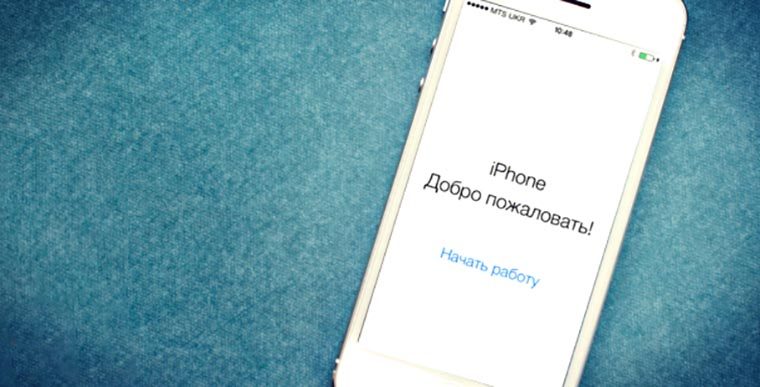
1. Для начала убедитесь, что на момент активации соответствующая служба Apple (Активация устройств с iOS) доступна. Сделать это можно на специальной странице.
2. Перезагрузите iPhone, проверьте наличие сим-карты в лотке, попробуйте использовать другую сим-карту.
3. Подключитесь к надежной Wi-Fi сети. iPhone для активации должен иметь хорошее соединение с интернетом. Публичная Wi-Fi сеть не всегда может обеспечить такой канал связи.
4. Произведите активацию через iTunes. Подключите смартфон к компьютеру с выходом в сеть и последней версией программы iTunes при помощи кабеля. Попробуйте произвести активацию таким способом.
5. Если все перечисленное выше не помогает, произведите восстановление прошивки через iTunes.
После этого снова попробуйте произвести активацию всеми доступными способами.
Активация iPhone — процесс несложный и сделан разработчиками из Apple интуитивно понятным, однако, проблемы могут возникать и здесь. Одна из наиболее частых ошибок связана с появляющимся сообщением «Ваш iPhone не удалось активировать, так как сервер активации временно недоступен» — о том, как избавиться от нее, мы и расскажем в этой инструкции.
Прямо сейчас на iOS 9.3 пытаются обновиться огромное количество пользователей со всего мира. Перед таким серьезным наплывом желающих установить новую прошивку не могут устоять даже сильные сервера Apple, поэтому у многих возникают ошибки при обновлении. Во избежании проявления каких-либо проблем настоятельно рекомендуется отложить обновление на iOS 9.3 как минимум на несколько часов. После того как сервера обновлений Apple начнут работать в штатном режиме вы сможете без происшествий установить на свой iPhone, iPad или iPod touch последнюю версию iOS.
Во время активации iPhone вы можете столкнуться с различными ошибками, список которых перечислен ниже:
- «Ваш iPhone не удалось активировать, так как сервер активации временно недоступен»
- «iPhone не распознан и не может быть активирован для обслуживания»
- «SIM-карта в данном iPhone не поддерживается»
- «iTunes не может проверить устройство»
Если на экране вашего iPhone отображается одно из этих сообщений, попробуйте воспользоваться нашими советами — один из них точно поможет вам справиться с проблемной ситуацией.
Вставьте SIM-карту
Новоиспеченные владельцы iPhone зачастую так торопятся познакомиться со своим устройством, что совсем забывают о необходимости установки SIM-карты. Смартфон в этом случае перезагружать необязательно — процесс активации продолжится сразу же после установки «симки».
Если же SIM-карты вставлена, то необходимо убедиться в ее работоспособности. Попробуйте воспользоваться другой SIM-картой и повторить попытку активации.
Используйте другое Wi-Fi-подключение
Wi-Fi-соединение, блокирующее подключение смартфона к серверам Apple, может являться одной из причин по которой вы не можете активировать iPhone. Воспользуйтесь другим беспроводным подключением и повторите попытку.
Попробуйте активировать iPhone через iTunes
Подключите iPhone к компьютеру, откройте последнюю версию iTunes и попробуйте активировать смартфон. К этому способу лучше всего прибегать, если возможности подключиться к другой Wi-Fi-сети у вас нет.
Перезагрузите iPhone
Проблемы с активацией iPhone могут быть решены после банальной перезагрузки смартфона. Выполните перезагрузку устройства и попробуйте активировать его снова.
Восстановите iPhone через iTunes
В большинстве случаев, первые четыре совета позволяют решить проблему с активацией iPhone, однако, если ничего не помогло, пора подключать «тяжелую артиллерию». Восстановление iPhone делается следующим образом: зажав и удерживая кнопку Домой подключите смартфон к компьютеру. Устройство будет распознано программой iTunes в режиме восстановления, после чего вам необходимо будет нажать кнопку «Восстановить».
Что полезно знать:
Поставьте 5 звезд внизу статьи, если нравится эта тема. Подписывайтесь на нас ВКонтакте , Instagram , Facebook , Twitter , Viber .


